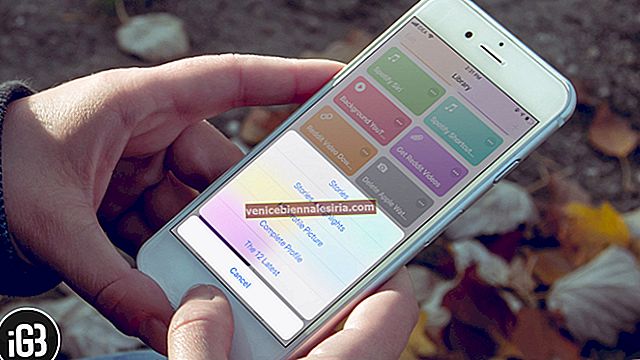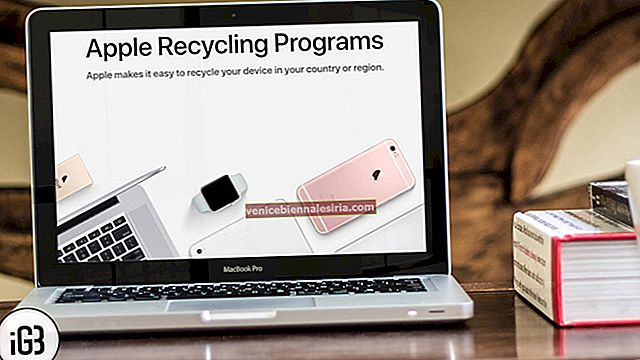Apple выпустила следующую версию macOS 11 под названием Big Sur на WWDC 2020. Внешний вид и визуальные изменения были потрясающими. Если вы взволнованы и хотите установить его, ознакомьтесь с этим полным руководством по загрузке бета-версии 3 для разработчиков macOS Big Sur 11.3 на свой Mac.
- macOS Big Sur поддерживает Mac
- Сделайте резервную копию Mac перед обновлением до macOS Big Sur
- Как скачать macOS Big Sur 11.3 beta 3
- Как установить macOS Big Sur 11.3 beta 3
- Как установить бета-версию macOS Big Sur для разработчиков на раздел
macOS Big Sur поддерживает Mac
-
- MacBook 2015 и новее
- MacBook Air 2013 и новее
- MacBook Pro конца 2013 г. и новее
- Mac mini 2014 года выпуска и новее
- iMac 2014 г. и новее
- iMac Pro 2017 и новее (все модели)
- Mac Pro 2013 г. и новее
- Mac Mini 2020 года
- MacBook Pro и Air (M1, 2020 г.)
Сделайте резервную копию Mac перед обновлением до macOS Big Sur
Даже перед установкой регулярных обновлений мы рекомендуем сделать резервную копию устройства macOS. И это бета-версия для разработчиков - скорее всего, с ошибками и другими проблемами! Поэтому мы еще больше подчеркиваем, что перед установкой macOS Big Sur необходимо сделать резервную копию своего Mac. Сделать это:
- Подключите внешний жесткий диск или твердотельный накопитель к вашему Mac
- Вы увидите окно с просьбой использовать диск для резервного копирования с помощью Time Machine. Установите флажок « Зашифровать резервный диск». После этого нажмите « Использовать как резервный диск».
- Если вы не видите указанное выше окно, щелкните значок Apple и выберите « Системные настройки». Щелкните Time Machine.
- Нажмите « Выбрать диск для резервного копирования» и выберите свой диск.
- Наконец, установите флажок « Зашифровать резервные копии» (рекомендуется) и нажмите « Использовать диск».
- Установите флажок Показать Time Machine в строке меню. Затем щелкните по нему в верхней строке меню и выберите « Резервное копирование сейчас».
Как скачать macOS Big Sur 11. 3 Developer beta 3
- Посетите developer.apple.com. Нажмите Учетная запись и войдите в свою учетную запись разработчика.
- Нажмите " Загрузки" на левой боковой панели.

- Нажмите « Установить профиль» для бета-версии macOS Big Sur. Будет загружен файл .dmg (около 134 КБ).

- Перейдите в папку " Загрузки" (или папку, в которую ваш браузер по умолчанию сохраняет файлы). Дважды щелкните файл macOSDeveloperBetaAccessUtility.dmg, чтобы открыть его.

- Затем дважды щелкните macOSDeveloperBetaAccessUtility.pkg.

- Нажмите « Продолжить» , прочтите и примите условия использования. Затем нажмите « Установить» .



- Затем следуйте инструкциям по установке бета-версии для разработчиков macOS. Системные настройки откроются автоматически, и вы увидите экран обновления программного обеспечения . Если вы этого не сделаете, щелкните () логотип Apple в верхнем левом углу → Выберите « Системные настройки» → Нажмите « Обновление программного обеспечения».
Примечание. Если даже сейчас вы не видите обновления для macOS Big Sur, перезагрузите Mac и перейдите в раздел «Обновление программного обеспечения».
- Здесь вы можете увидеть бета-версию macOS Big Sur для разработчиков. Нажмите « Обновить сейчас» и дождитесь завершения загрузки. В зависимости от скорости вашего интернета это может занять некоторое время.

Как установить macOS Big Sur 11.3 Developer beta 3
После завершения полной загрузки вы увидите окно с просьбой начать процесс установки.
- Щелкните Продолжить.

- Нажмите « Согласен» (если вы это сделаете). Подтвердите, снова нажав « Согласен».
- Щелкните Установить. (на моем MacBook Pro для установки требовалось 50 ГБ свободного места. При необходимости освободите место.)

- Наконец, выполните простые инструкции на экране.
Обычно для завершения всего процесса установки требуется значительное время. После завершения полного процесса нажмите « Продолжить» , введите пароль Apple ID и изучите прекрасную macOS 11.
Как установить бета-версию 3 для разработчиков macOS Big Sur 11.3 на раздел
В целях безопасности вы можете установить бета-версию macOS на раздел хранения Mac. Это позволяет разделить текущую операционную систему и бета-версию. Вот как это сделать.
- Прежде всего, вам нужно будет создать раздел на Mac. Если у вас уже есть раздел, читайте дальше
- После завершения загрузки вы увидите окно с просьбой начать установку. Щелкните Продолжить.
- Нажмите Согласен и подтвердите
- Здесь выберите раздел. Нажмите Показать все диски, чтобы выбрать раздел.
- Наконец, нажмите « Установить».
Вот и все!
Это простые шаги по загрузке и установке бета-версии 2 для разработчиков macOS Big Sur.
Вы также можете прочитать их:
- Как использовать Центр управления в macOS Big Sur
- Скачать бета-версию iOS 14 Developer на iPhone
- Загрузить бета-версию iPadOS 14 Developer Beta